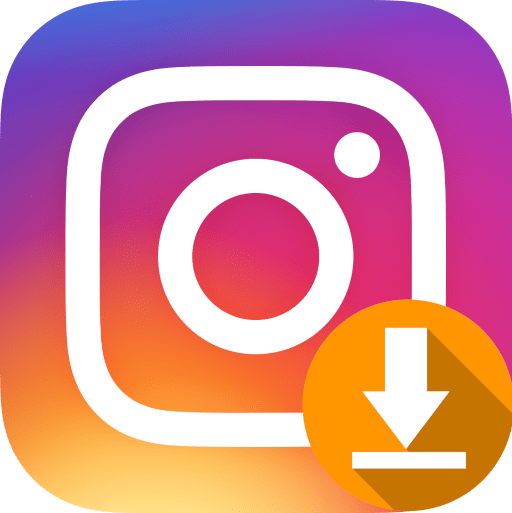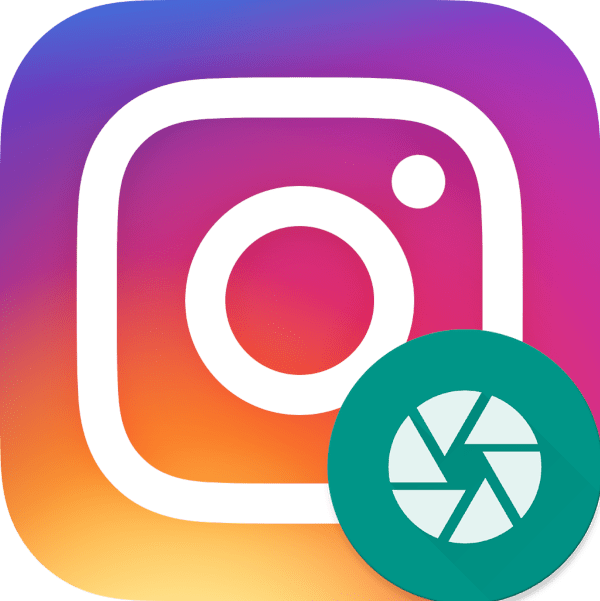Аватар-обличчя вашого профілю. Якщо, наприклад, аккаунт закритий, то більшість користувачів зможуть ідентифікувати вас і оформити підписку саме завдяки аватару. Сьогодні ми розглянемо, яким чином в Instagram можливо змінити зображення профілю.
Змінюємо аватар в Instagram
Поміняти фото профілю можна двома способами: за допомогою офіційного додатку для ОС Android і iOS, а також з будь-якого пристрою через сайт сервісу.
Варіант 1: Додаток
- Запустіть Instagram. У нижній частині вікна перейдіть до першої вкладки праворуч. Виберіть кнопку " Редагувати профіль» .
- Відразу під своїм аватаром тапніте по кнопці " змінити фотографію профілю»
. На вибір будуть доступні наступні пункти:
Пункт Опис видалити поточну фотографію дозволяє прибрати поточний аватар без заміни на новий імпортувати з Facebook виберіть даний пункт, щоб встановити в якості аватара одне з фото, завантажених в ваш профіль Facebook. Необхідна авторизація в даній соціальній мережі сфотографувати Виберіть кнопку, щоб запустити камеру вашого пристрою і створити зображення на неї вибрати з колекції відкриває медіатеку пристрою, звідки можна завантажити будь-яке зображення - Коли відповідне фото буде вибрано, внесіть зміни в профіль, тапнув в правому верхньому куті по кнопці»Готово" .
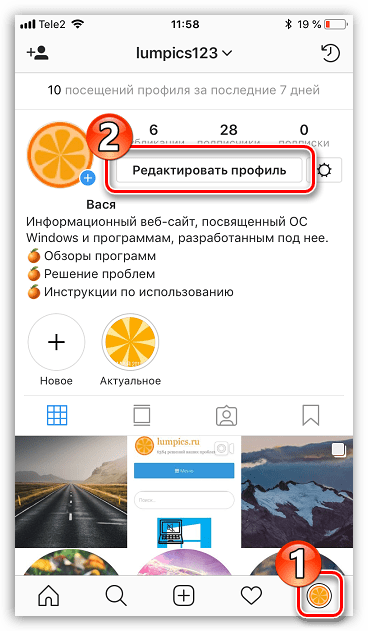
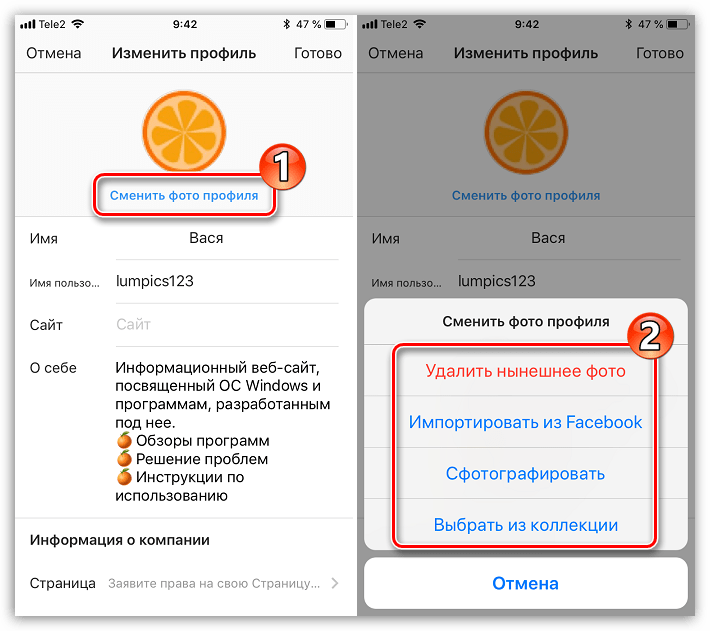
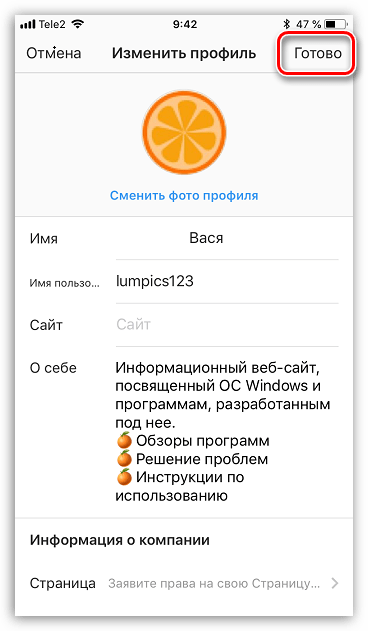
Варіант 2: Веб-версія
Можливості веб-версії поступово розширюються. Сьогодні користувачам доступні базові настройки для редагування профілю, серед яких і функція заміни аватара.
- Перейдіть в будь-якому браузері на сайт сервісу Instagram . При необхідності, виконайте авторизацію.
- Коли на екрані відобразиться новинна стрічка, перейдіть на сторінку профілю, клікнувши в правому верхньому куті по відповідній іконці.
- У лівій частині вікна клікніть по своєму поточному аватару. На екрані з'явиться додаткове меню, через яке ви зможете або просто видалити фото профілю, або замінити його на нове.
- Клікніть по кнопці " Завантажити фото» , а потім виберіть потрібну фотографію. Відразу після цього зображення профілю буде замінено на нове.
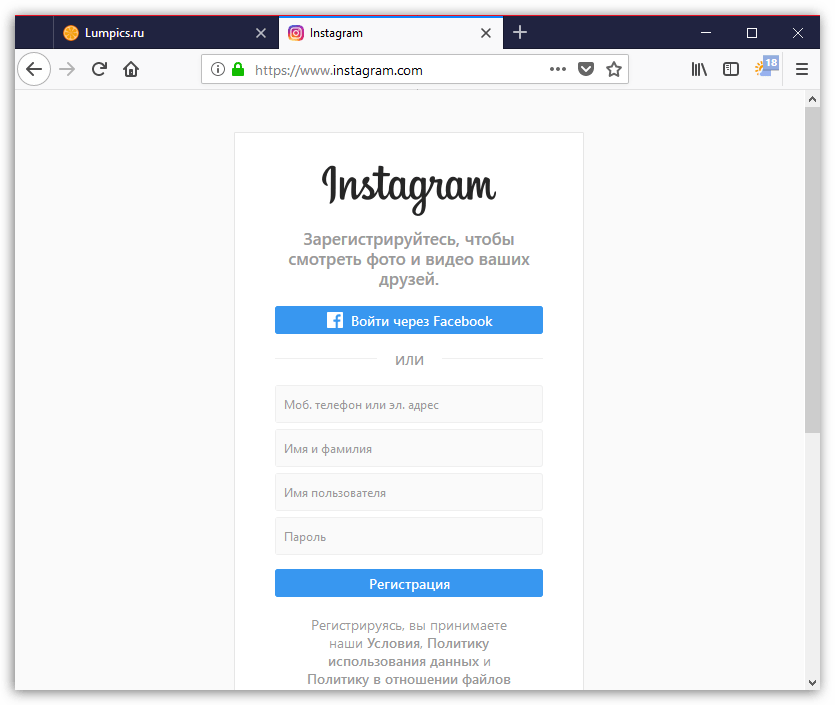
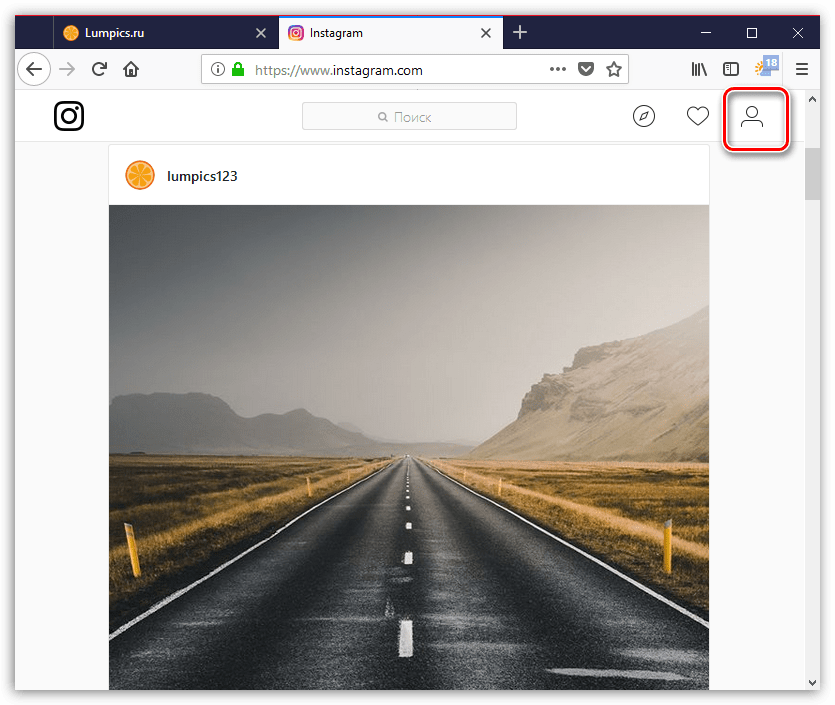
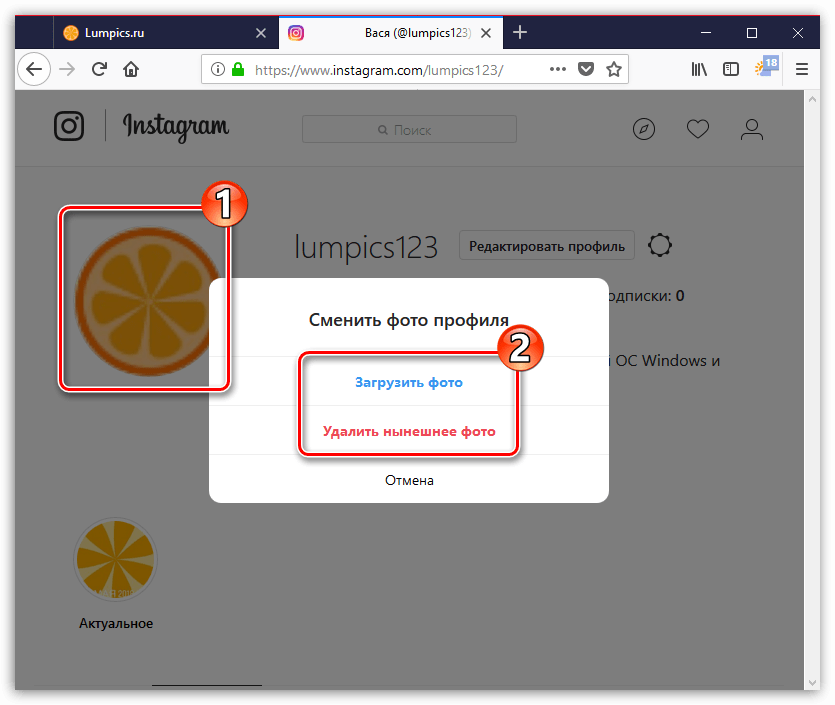
Міняйте аватар в Instagram так часто, як це потрібно — тепер ви знаєте відразу два способи, що дозволяють це зробити.